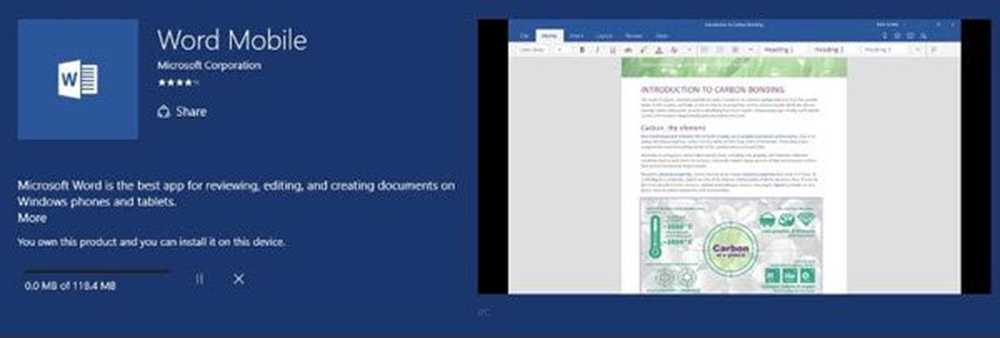Windows 10 Skriv ett skrivbord eller starta genväg för Windows Update
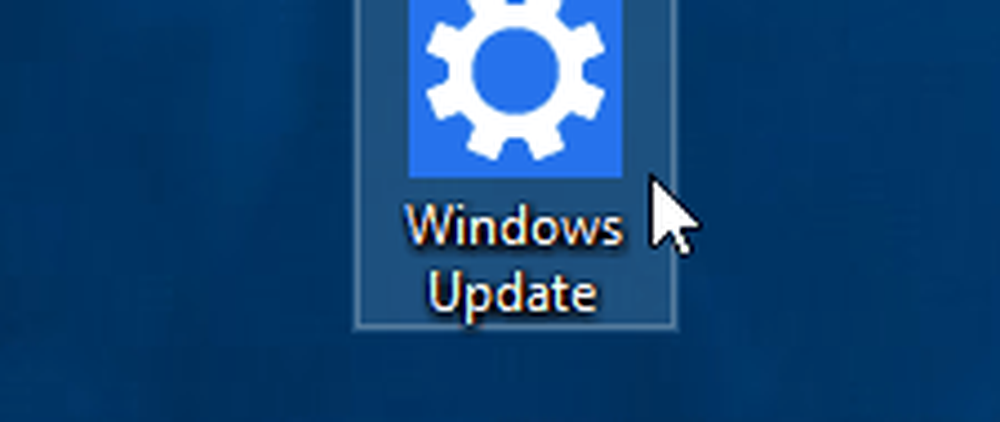
Till exempel släppte Microsoft den senaste veckan - Windows 10 Preview Build 10565.
Så här gör du åtgärden enklare genom att skapa en genväg på Start-menyn eller på skrivbordet.
Peka Windows Update till Start
Pinning Windows Update för att starta är okomplicerat. Gå till Inställningar> Uppdatering och säkerhet och högerklicka på Windows Update och Pin till Start.

Öppna sedan Start-menyn, bläddra ner för att hitta Windows Update-plattan, ändra storlek på den, flytta den till en grupp eller organisera den som fungerar bäst för dig.

Skapa Windows Update Shortcut på Windows 10
Att fästa Windows Update till Start gör det bara. Du kan inte stifta den på skrivbordet efter att du har lagt den i Start-menyn. För att göra det måste du bli lite geekier. Högerklicka på ett tomt område på skrivbordet och välj Ny> Genväg.

Guiden Snabbsök skapas. Ange sedan följande universella resursidentifierare (URI) i platsfältet och klicka på Nästa:
ms-settings: Windows

I nästa fält ge genvägen ett namn ... "Windows Update" verkar lämpligt och klicka på Slutför.

Det kommer att skapa genvägen du behöver öppna Windows Update-sidan direkt. Självklart kommer genvägsikonen att vara blank och intetsägande. För att ge den ett snyggare utseende, högerklicka på det och välj Egenskaper.

Välj ikonen du vill använda. Endera ingår i Windows som standard eller en ikon som du har laddat ner.

Det är allt! Du har nu din genväg för lättare åtkomst till Windows Update.

Mer om Windows-uppdateringar
Med tanke på Windows-uppdateringar i Windows 10 borde du veta att den har en inbyggd funktion som kallas Windows Update Delivery Optimization (WUDO). WUDO är en P2P-delningsmodell som låter dig dela bitar av uppdateringar mellan Windows 10-enheter i ditt nätverk. Men det kommer också att dela med andra slumpmässiga enheter på internet.
Om du inte gillar tanken på att använda din bandbredd för att hjälpa slumpmässiga datorer för att få uppdateringar snabbare, läs vår artikel om hur du stoppar Windows 10 från att dela dina Windows-uppdateringar till andra enheter online.
Har fortfarande inte uppgraderat Windows 7 till Windows 10, men vill ändå ha snabb uppdatering? Läs vår artikel om hur du pekar Windows Update-ikonen till Verktygsfältet i Windows 7.
Om du kör en äldre version av Windows och har problem med att få ditt operativsystem att uppdateras, kolla även i vår artikel: Så här fixar du Windows-uppdateringar som inte fungerar.